Do aplikace Lamael můžete přidat svůj pracovní e-mail. Pokud to uděláte, bude Lamael evidovat vaši komunikaci se zákazníky. To je užitečné například pro správu obchodní pipeline nebo pro kontrolu udržování obchodních vztahů.
Začněte kliknutím na oranžové tlačítko se svým jménem v pravém horním rohu. Otevře se roletka s nabídkou, ve které klikněte na možnost „Nastavení uživatele“.
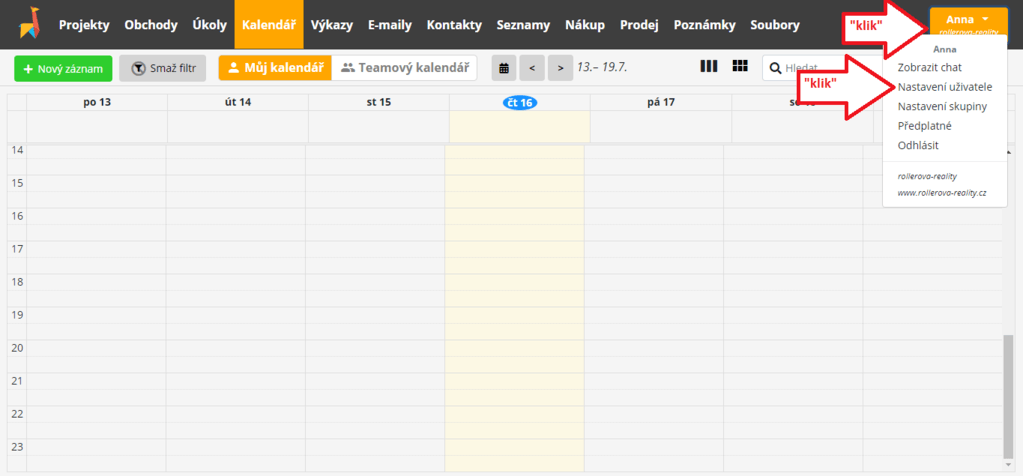
Otevře se dialogové okno s nastavením, ve kterém scrollujte až k nastavení e-mailu. Tady najdete předvyplněný e-mail, který jste použili při registraci. Pokud to není váš pracovní e-mail, který chcete používat pro další komunikaci, můžete jej nahradit.
Pokud chcete přidat e-mailový účet, který nepatří pod Gmail, ověřte si u správce domény, zda je možné, abyste svůj účet synchronizovali, a vyžádejte si potřebné údaje k vyplnění (typ a název serveru, zabezpečení, přihlašovací údaje). Nejjednodušší je poslat správci domény printscreen obrazovky s nastavením, do kterého vám dopíše údaje k vyplnění.
Pokud chcete přidat e-mailový účet od googlu, klikněte na typ účtu: Gmail.
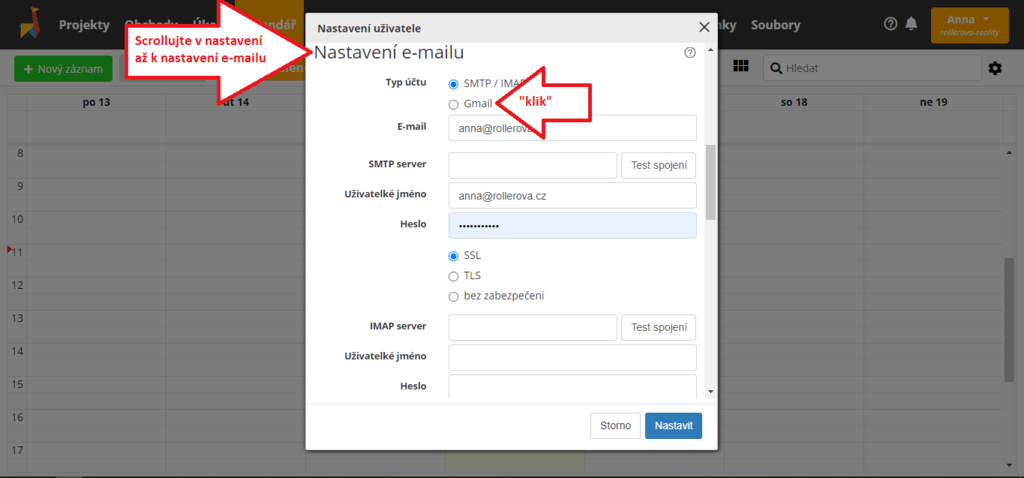
Po zvolení typu Gmail se objeví tlačítka pro přidání a odebrání účtu. Klikněte na tlačítko „Přidat účet“.
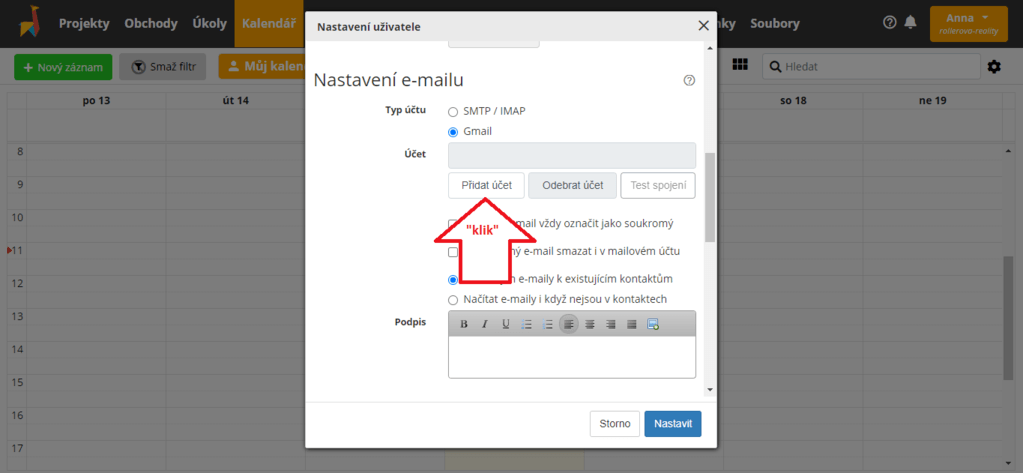
Po kliknutí se otevře přehled vašich účtů v Googlu. Klikněte na účet, který chcete přidat.
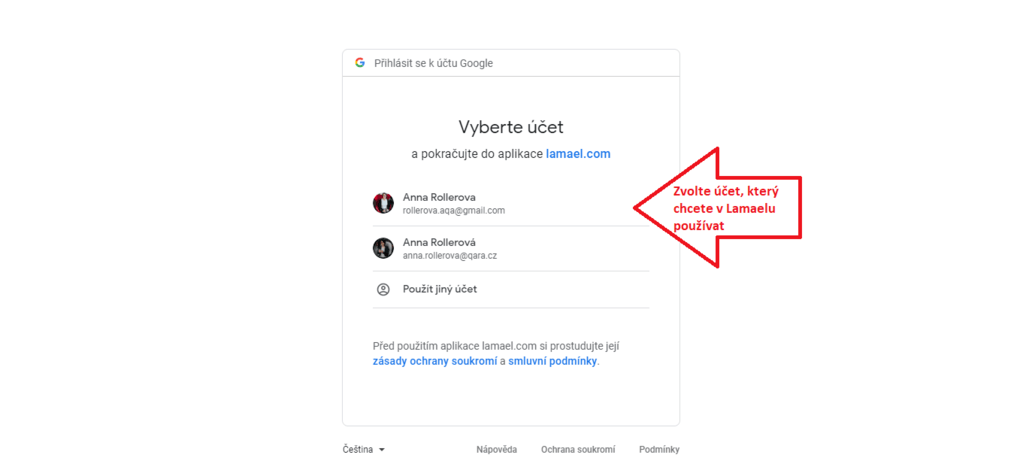
Před přidáním účtu se může zobrazit výstraha Googlu o tom, že aplikaci Lamael zatím nezná, a proto ji považuje za neověřenou. Klikněte na „Rozšířené možnosti“.
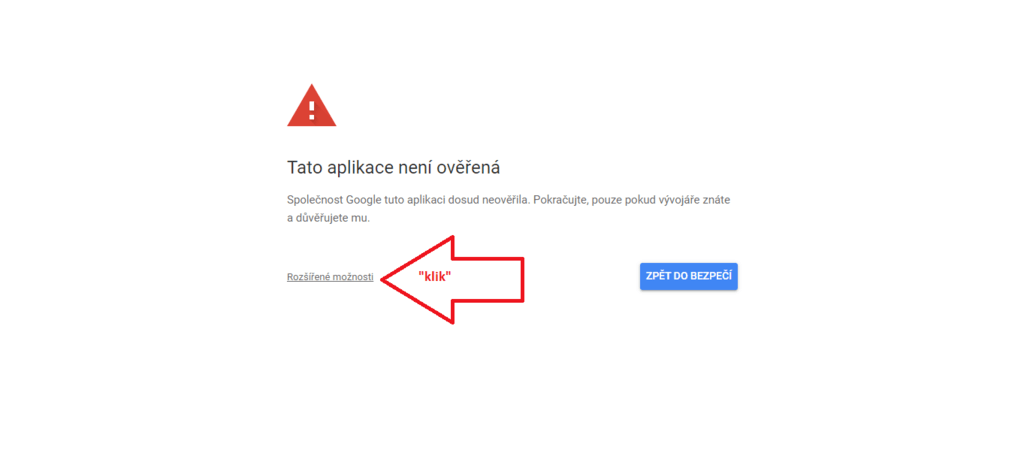
Následně klikněte na možnost „Přejít na web Lamael.com (nebezpečné)“.
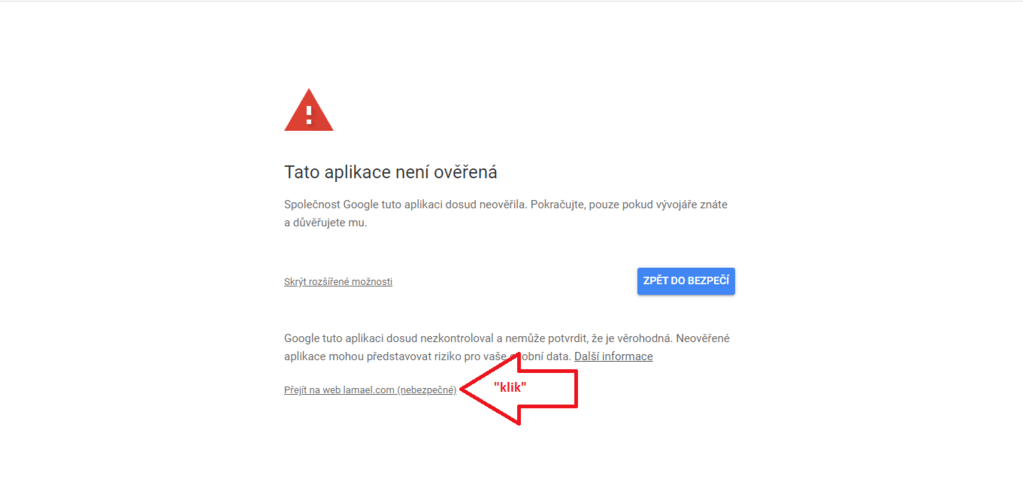
V dalším kroku potvrďte Googlu oprávnění pro Lamael, aby mohl pracovat s e-mailovým účtem. Klikněte na tlačítko „Povolit“.
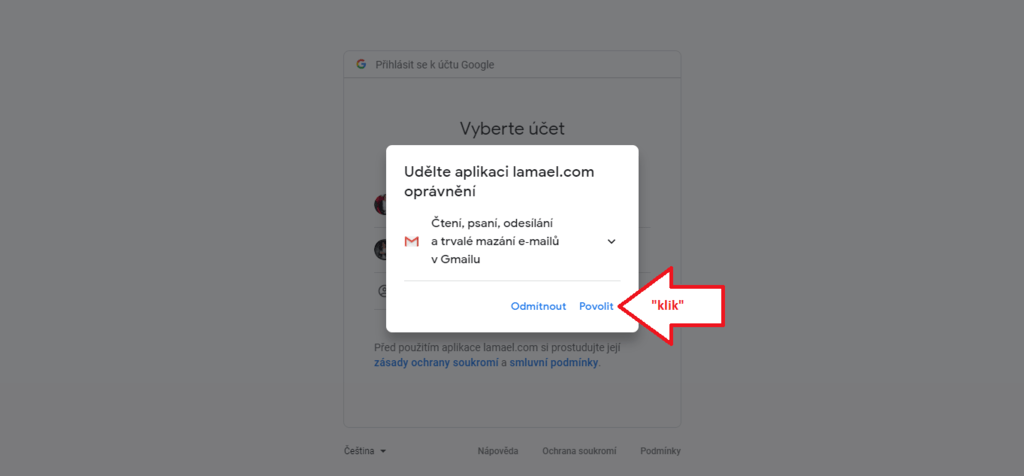
Google si vyžádá ještě potvrzení změn. Klikněte na tlačítko „Povolit“.
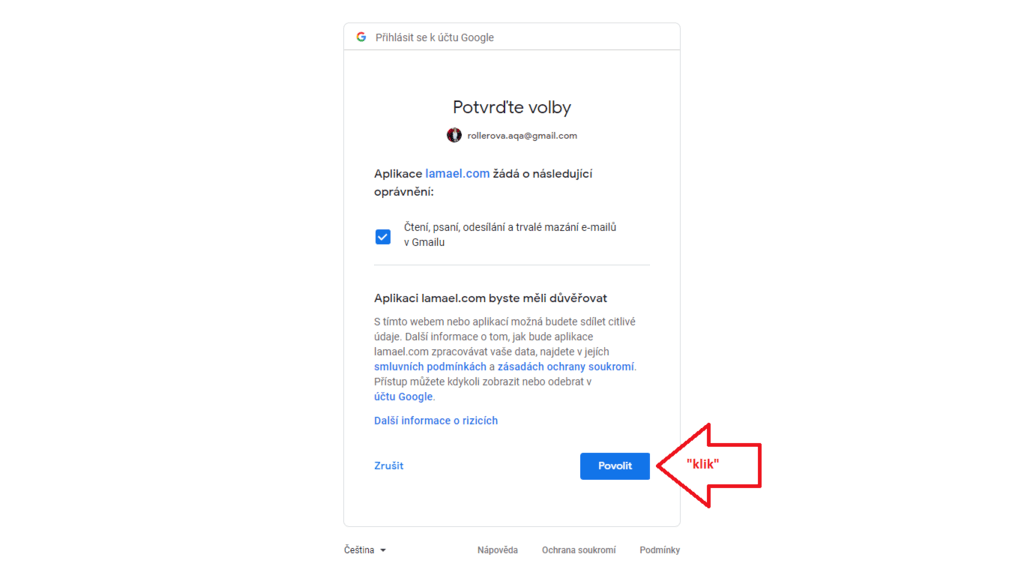
Po potvrzení se otevře opět Lamael a zobrazí se okno s informací, že účet byl přidán. Klikněte na „Ok“.
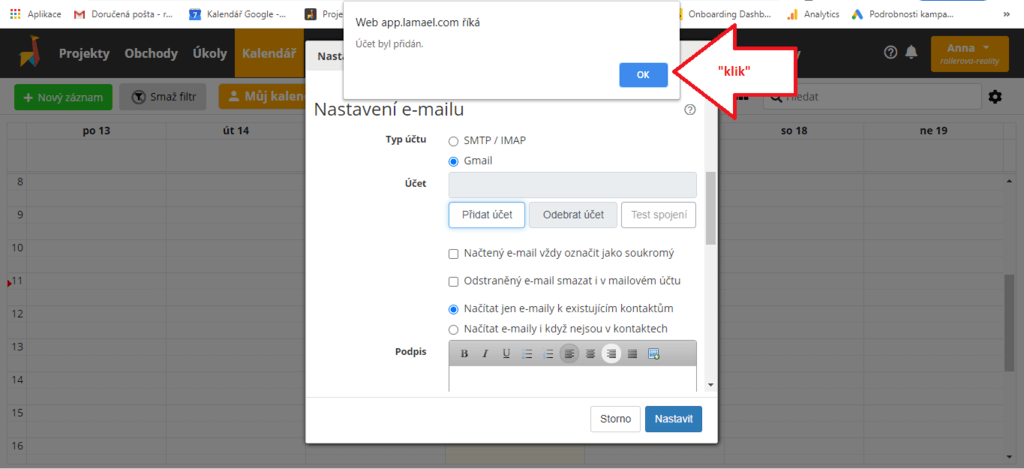
Pro kontrolu, že vše funguje tak, jak má, proveďte test spojení. Klikněte na „Test spojení“.
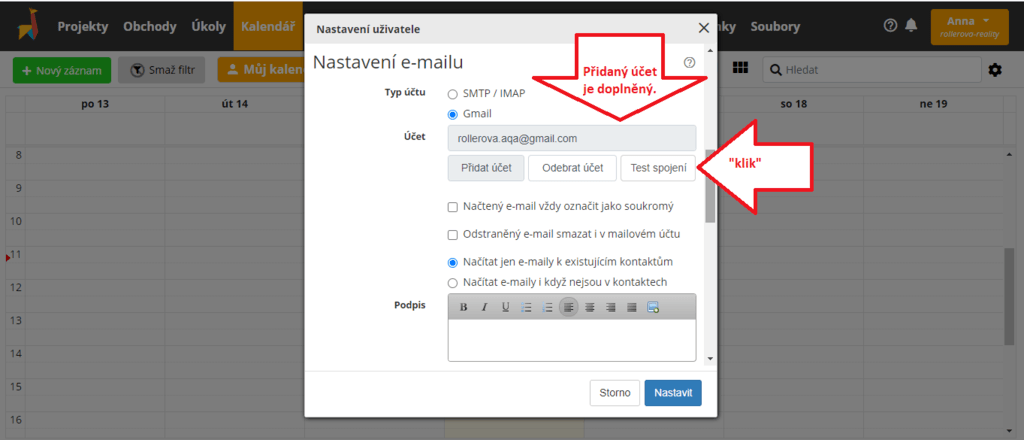
Pokud je vše v pořádku, pak se na místě tlačítka „Test spojení“ objeví zelené tlačítko „Spojeno“.
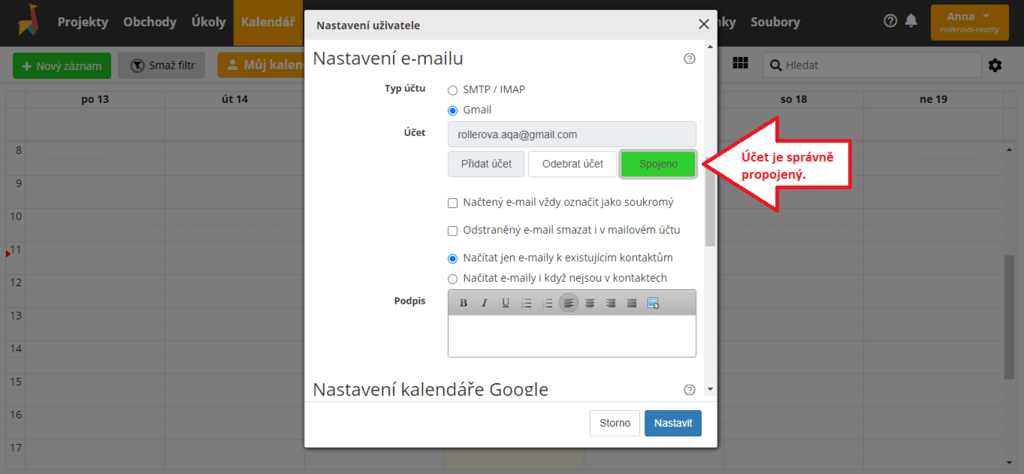
Pro práci s e-mailem nastavte své preference ve správě e-mailů. Zaškrtnutím prvním volby označíte všechny příchozí e-maily jako soukromé. Zaškrtnutím druhé volby můžete zefektivnit práci s e-mailovou schránkou. Pokud smažete příchozí e-mail v Lamaelu, smaže se automaticky i ve schránce Gmail a nebudete ho muset mazat dvakrát. Poslední dvě volby ovládají filtr, který třídí e-maily „pouštěné“ do Lamaelu podle toho, jestli je odesílatel zapsaný mezi kontakty v aplikaci Lamael.
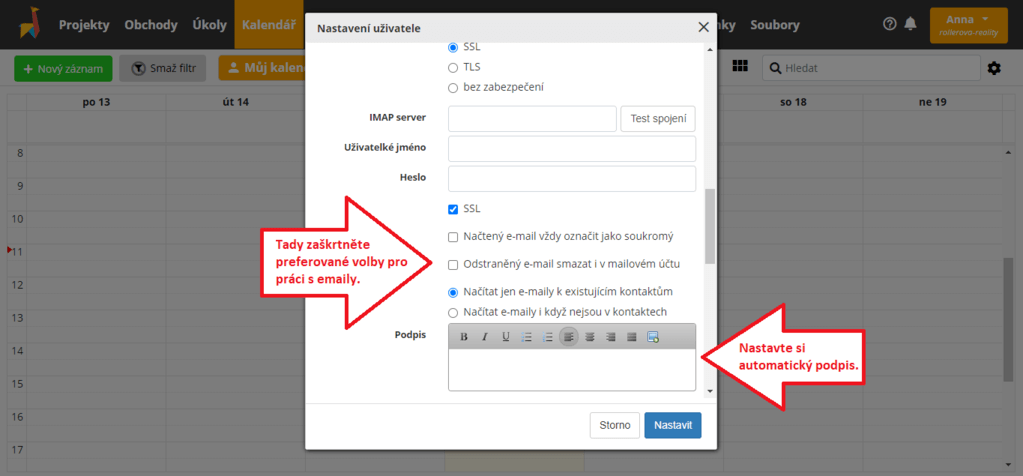
Přes váš Gmail budeme e-maily pouze odesílat. Abychom mohli vaše e-maily také načítat, přesměrujte si došlou i odeslanou poštu na adresu mailbox@lamael.com. Návod, jak to udělat, je v článku Jak nastavit přeposílání pošty z Gmailu.



